Centrum dokumentacji
Kompleksowe instrukcje techniczne i przewodniki, które pomogą Ci opanować obsługę maszyn HARSLE i zoptymalizować wydajność obróbki metali
Jak opanować programowanie w ESA S630 Bend?
Opanowanie programowania gięcia ESA S630 może znacząco zwiększyć dokładność i wydajność Twoich projektów obróbki metali. Jeśli szukasz sposobów na optymalizację procesów gięcia za pomocą tego potężnego narzędzia, jesteś we właściwym miejscu.
W tym artykule przedstawię Ci niezbędne techniki i wskazówki, które pomogą Ci w pełni wykorzystać potencjał ESA S630, zapewniając precyzyjne i niezawodne rezultaty za każdym razem. Niezależnie od tego, czy chcesz doskonalić swoje umiejętności, czy dopiero zaczynasz, ten przewodnik dostarczy Ci niezbędnych informacji.
Nawigacja po stronie podsumowania zakrętów
Strona Podsumowanie gięcia w module Zarządzanie gięciami ESA S630 oferuje uproszczony widok wszystkich zadań gięcia w programie, przedstawionych w tabeli, w której każda kolumna reprezentuje gięcie, a wiersze wyświetlają skojarzone dane.
Jak wejść na stronę podsumowania
Dostęp do tej strony jest prosty: na stronie Edytora otwórz menu, wybierz „10>> Podsumowanie Bend„i uzyskaj natychmiastowy wgląd w numery zagięć, opisy, bieżące wybory i szczegóły programu. Klawisze nawigacyjne, takie jak [Nowy program], [Następna strona], [Poprzednia strona], I [Zmień sekcję] zwiększyć użyteczność, umożliwiając bezproblemowe zarządzanie programem i wprowadzanie modyfikacji.
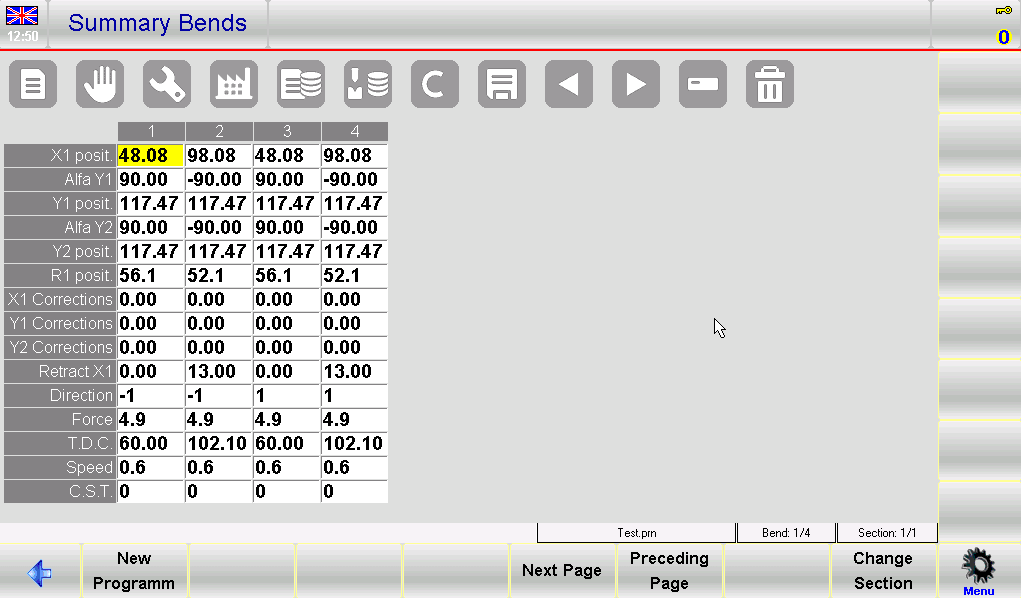
Jak korzystać ze strony podsumowującej zgięcia
Korzystanie ze strony „Podsumowanie zagięć” jest wydajne i przyjazne dla użytkownika. Przesuwaj zaznaczenia za pomocą przycisków strzałek, dodawaj nowe zagięcia i przeglądaj kolejne, przewijając. Zmieniaj wartości, dotykając komórek, wprowadzając nowe dane za pomocą „klawiatury programowej” i potwierdzając przyciskiem „OK”. [Zmień sekcję] klawisz ułatwia łatwe przechodzenie między sekcjami.
Jak utworzyć nowy program
Tworzenie nowego programu jest równie intuicyjne. Naciśnij [Nowy program] Wprowadź dane, takie jak szerokość arkusza, grubość, wytrzymałość materiału (automatyczne obliczanie materiału na podstawie wytrzymałości), specyfikację matrycy i stempla oraz wszelkie dodatkowe komentarze. Potwierdź każde wprowadzenie, wybierając [OK].

Zainicjuj „X1 pozycja" I "Alfa Y1” dane wejściowe; inne dane gięcia zostaną obliczone automatycznie. Pamiętaj, że jeśli na stronie Edytora włączono dane domyślne, zostaną one zastosowane automatycznie, po przejściu przez okno konfiguracji.
Zapisz konfigurację, nadając programowi nazwę i potwierdzając ją, co zapewni Ci łatwy dostęp do niego w przyszłości.
Konfigurowanie parametrów użytkownika
Konfiguracja parametrów użytkownika w programie ESA S630 Bend Programming jest niezbędna do utrzymania precyzji i optymalizacji wydajności maszyny. Strona „Parametry użytkownika”, dostępna w menu ustawień bez hasła, umożliwia wprowadzanie istotnych zmian.
Otwórz menu i wybierz element 4>> Parametry użytkownika; otworzy się następujące okno:
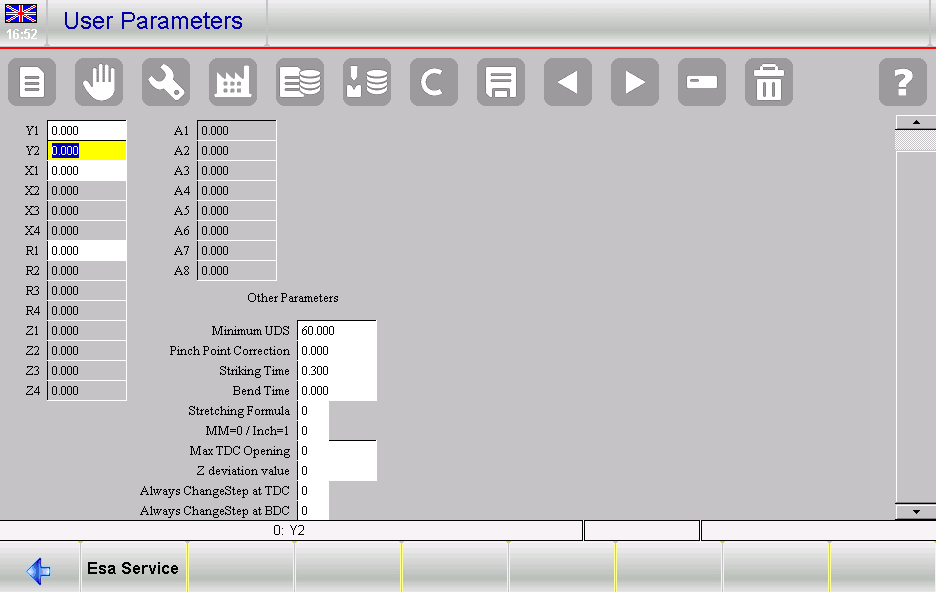
KOREKTY PARAMETRÓW OSI ODNIESIENIA
Kluczowym aspektem są parametry „KOREKCJE OSI REFERENCYJNYCH”, które umożliwiają aktualizację wartości referencyjnych skonfigurowanych osi. Jest to szczególnie ważne, gdy mechanika prasy krawędziowej zaczyna się pogarszać.
Na przykład dane fabryczne maszyny dotyczące wartości odniesienia osi siłownika to: 230,93 mm Do Y1 I 230,09 mm Do Y2.

Załóżmy, że konieczne jest dokonanie korekty -0,09 mm Do Y1 I 0,1 mm Do Y2:należy wprowadzić wartości korekcyjne w Y1 I Y2 pola PARAMETRY UŻYTKOWNIKA strona, jak na rysunku 55.

Dane fabryczne parametrów osi ramu nie ulegają zmianie, ale od tej pory po wykonaniu kalibracji osi ramu, Y1 automatycznie skalibruje się do wartości 230,84 mm I Y2 do wartości 230,19 mm.
Zapisywanie parametrów użytkownika
Aby zapisać te zmiany, naciśnij przycisk Zapisz, aby zapisać je w pliku zewnętrznym o nazwie UserTara.par.
Resetowanie korekt
Jeżeli producent prasy zdecyduje się na zmianę parametrów fabrycznych wartości odniesienia osi, które posiadają korektę, np. Y1 osi, na wyświetlaczu pojawi się następujący komunikat, aby ostrzec o zmianie:

Względna korekta strony parametrów użytkownika zostanie automatycznie zresetowana, a wartość odniesienia powróci do wartości parametrów osi ram:
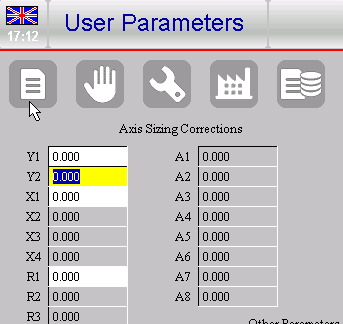
Korzystanie ze strony danych ogólnych
Strona „Dane ogólne” w programie ESA S630 ma kluczowe znaczenie dla precyzyjnego programowania gięcia, umożliwiając wprowadzanie korekt dla wszystkich lub konkretnych gięciach na podstawie kryteriów, takich jak kąt Y1.
Jak wejść na stronę „Dane ogólne”
Aby uzyskać dostęp do tej strony, przejdź ze strony Edytora i wybierz element 8>> Dane ogólneInterfejs odzwierciedla stronę Edytora i używa wskaźników w kolorze informujących o zmianach i przeliczeniach:
– pola, w których użytkownik zmienił wartość, wyświetlane są z odwróconymi kolorami
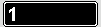
– pola, w których wartość została zmieniona w wyniku przeliczenia wykonanego przez program, będą miały czerwone tło

Do kluczowych funkcji należą: [Cofnij poprawkę.] przycisk umożliwiający cofnięcie zmian, [Program OK] aby zastosować zmiany do wszystkich zagięć programu i opcji specyficznych dla danej sekcji, takich jak [Sekcja OK] I [Konf. Sek. Równe zgięcie] w celu wprowadzenia ukierunkowanych modyfikacji.

Jak wprowadzać poprawki do programu gięcia
Aby wprowadzić poprawki, przejdź do Redaktor Przejdź do strony Dane ogólne, gdzie zobaczysz replikę aktualnych danych gięcia gotową do edycji. Wprowadź żądane zmiany, które zostaną podświetlone innym kolorem, aby odróżnić je od niezmienionych pól. Pamiętaj, że strona wyświetla kopię gięcia; zmiany wprowadzone w tym miejscu nie wpłyną na program, dopóki nie potwierdzisz ich naciśnięciem jednego z odpowiednich przycisków.
Jak zastosować zmiany wprowadzone tylko do bieżącej sekcji
Aby wprowadzić zmiany konkretnie na wszystkich zakrętach w bieżącym odcinku, należy użyć [Sekcja OK] Przycisk. Dzięki temu wszystkie podświetlone zmiany zostaną zastosowane jednolicie, a niezbędne przeliczenia zostaną wykonane automatycznie. W przypadku zmian, które powinny dotyczyć tylko zagięć o tym samym kącie gięcia w bieżącym przekroju, naciśnij przycisk [Konf. Sek. Równe zgięcie] przycisk. Po zakończeniu pola powrócą do swoich pierwotnych kolorów, co oznacza, że zmiany zostały sfinalizowane.
Jak anulować wprowadzone zmiany
Aby anulować zmiany wprowadzone na stronie danych ogólnych naciśnij przycisk [Cofnij poprawkę.] przycisk.
Pamiętaj, że modyfikacje strukturalne, takie jak dodawanie lub usuwanie zagięć, wymagają powrotu do strony Edytora. Ten usprawniony proces pomaga zwiększyć precyzję i wydajność programowania zagięć.
Włączanie funkcji maszyny do obróbki metalu
Włączenie funkcji „Obróbka metalu” w konfiguracji programowania gięć ESA S630 to kluczowy krok w kierunku zwiększenia wydajności obróbki metalu. Oto kompleksowy przewodnik, jak włączyć tę funkcję i w pełni wykorzystać możliwości funkcji „Nowe gięcie”.
Jak włączyć funkcję „Obróbka metalu”
Aby rozpocząć korzystanie z funkcji „Obrabiarka do metalu”, wykonaj następujące kroki:
- Przejdź do Redaktor stronę i naciśnij klawisz , aby otworzyć menu.
- Wybierz element menu 2>> Konfiguracja aby uzyskać dostęp do strony konfiguracji.
- Wybierać 6>> Parametry maszyny z listy.
- Wprowadź wymagane hasło i potwierdź naciskając [OK].
- Naciskać Parametry 2 aby kontynuować.
- W grupie parametrów funkcji pomocniczych wprowadź wartość 1 w Maszyna do obróbki metalu pole.
Po wykonaniu tych kroków funkcje „Nowe gięcie” i „Wymuszone gięcie holenderskie” zostaną aktywowane w interfejsie programowania gięć ESA S630, co umożliwi bardziej wydajne wykonywanie operacji gięcia.
Funkcja „Nowy Zakręt”
Funkcja „Nowe zagięcie” jest nieoceniona dla efektywnej obsługi powtarzalnych operacji zagięcia w programie ESA S630 Bend Programming. Jest to szczególnie przydatne, gdy konieczne jest zachowanie spójności wielu zagięć. Działa w następujących scenariuszach:
- Funkcja Next Bend: Naciśnij przycisk, gdy znajdujesz się na ostatnim zagięciu w sekcji, aby dodać nowe zagięcie na końcu. To nowe zagięcie będzie zawierało te same dane, co poprzednie.
- Wstaw funkcję kroku:Wybierając Wprowadź krok Pozycję menu można wybrać, aby dodać nowe zagięcie w bieżącej pozycji, powielając dane poprzedniego zagięcia.
W przypadku tradycyjnych operacji [Nowy krok] przycisk tworzy zagięcia wyłącznie na podstawie ogólnych danych.
Dodatkowo funkcja wymuszania gięcia metodą holenderskiego składania ułatwia tworzenie holenderskiego składania poprzez ustawienie pola kąta Y1 na 0, co zapewnia wszechstronność zadań obróbki metali.
Często zadawane pytania (FAQ)
Czym jest funkcja „New Bend” w programowaniu ESA S630 Bend i w jaki sposób może mi się przydać?
Funkcja „Nowe zagięcie” umożliwia tworzenie zagięć, które wykorzystują dane z poprzednich operacji. Jest to szczególnie przydatne w celu zapewnienia spójności i wydajności w przypadku zadań powtarzalnych. Korzystając z tej funkcji, można szybko dodawać nowe zagięcia z istniejącymi danymi, oszczędzając czas i redukując liczbę błędów.
Jak mogę zapewnić precyzyjne kąty gięcia w programowaniu gięcia ESA S630?
Aby uzyskać precyzyjne kąty gięcia, upewnij się, że maszyna jest prawidłowo skalibrowana. Użyj funkcji Następnego Gięcia, aby płynnie dodawać nowe gięcia z zachowaniem dokładnej ciągłości danych. Dodatkowo, sprawdź pole Kąt Y1 dla Składania Holenderskiego, aby zachować spójność we wszystkich operacjach.
Co powinienem zrobić, jeśli przypadkowo utworzę niechciane zagięcia w programie ESA S630 Bend Programming?
Jeśli przypadkowo dodasz zagięcia z powodu błędów w funkcji „Następne zagięcie”, użyj przycisku przewijania zamiast wielokrotnie naciskać przycisk „Następne zagięcie” na końcu sekcji. Pomoże to zapobiec dodawaniu niepotrzebnych zagięć.
Wniosek
Mastering Programowanie ESA S630 Bend może znacząco zwiększyć precyzję i wydajność operacji obróbki metali. Kluczowe kroki obejmują włączenie funkcji „Obrabiarka do metalu”, aby odblokować zaawansowane funkcje, takie jak „Nowe gięcie” i „Wymuszone gięcie holenderskie”. Dzięki tym narzędziom można usprawnić powtarzalne operacje gięcia i zachować spójność danych.
W celu uzyskania dalszej pomocy lub szczegółowych informacji zachęcamy do kontaktu z naszym zespołem wsparcia HARSLE. Dodatkowo zapraszamy do zapoznania się z naszymi obszernymi zasobami i powiązaną dokumentacją, aby w pełni wykorzystać możliwości oprogramowania ESA S630 Bend Programming. Twoja droga do zaawansowanej wydajności obróbki metali zaczyna się tutaj.













